Kako izvesti popoln iPhone reset
Če vprašate vprašanje pripravljanja iPhona za prodajo ali odpravljanja težav, povezanih z nepravilnim delovanjem programske opreme, morajo uporabniki ponastaviti napravo na tovarniške nastavitve. Danes bomo preučili, kako se ta naloga lahko izvaja.
Vsebina
Ponastavite iPhone v tovarniške nastavitve
Popolnoma ponastavitev naprave bo izbrisala vse predhodno shranjene informacije, vključno z nastavitvami in preneseno vsebino. To bo vrnilo v stanje, kot po nakupu. Ponastavitev lahko izvedete na več načinov, od katerih bo podrobneje razloženo spodaj.
Upoštevajte, da lahko napravo ponastavite na prvih treh načinih le, če je na njej onemogočeno orodje »Find iPhone« . Zato bomo pred analizo teh metod preučili, kako je obrambna funkcija deaktivirana.
Kako onemogočiti »Poišči iPhone«
- Odprite nastavitve v pametnem telefonu. Na vrhu se prikaže vaš račun, ki ga boste morali izbrati.
- V novem oknu izberite razdelek »iCloud« .
- Zaslon vklopi nastavitve za oblaku Apple. Tukaj morate prebrati postavko »Poišči iPhone« .
- Premaknite drsnik poleg te funkcije v stanje izklopa. Če želite opraviti končne spremembe od vas, boste morali vnesti geslo iz računa Apple ID. Od zdaj naprej bo na voljo celoten ponastavitev naprave.
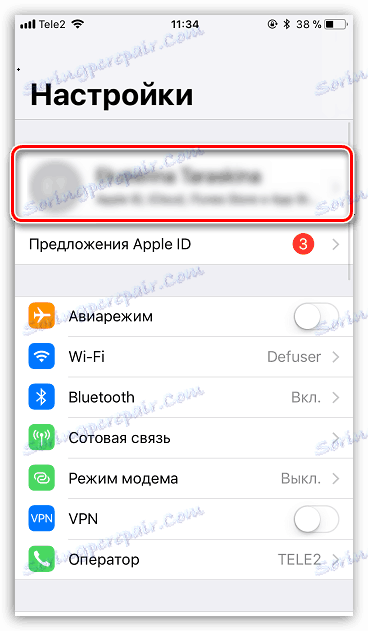
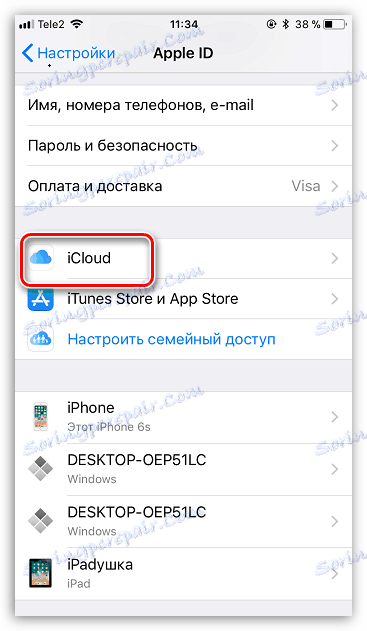
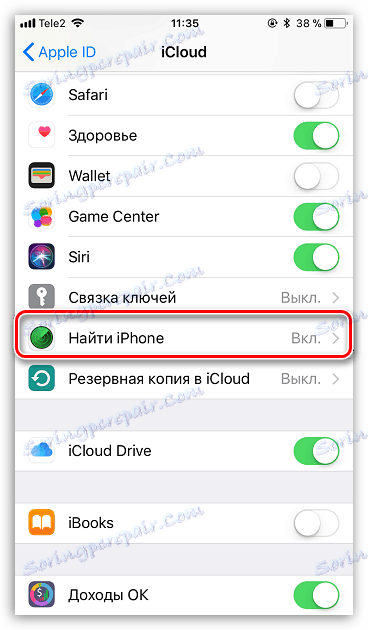
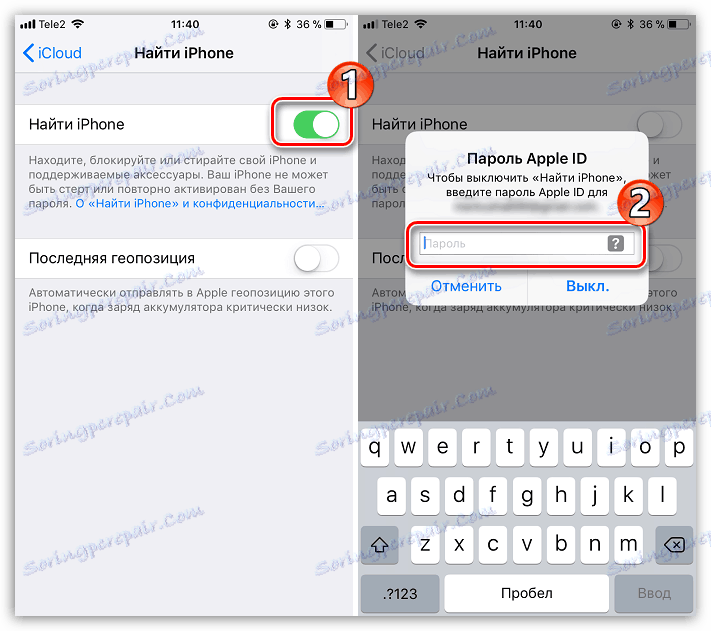
1. način: Nastavitve iPhone
Morda je lažje in hitrejše, da izvedete ponastavitev prek nastavitev telefona samega.
- Odprite meni z nastavitvami in pojdite na razdelek »Osnovno« .
- Na koncu okna, ki se odpre, izberite gumb "Ponastavi" .
- Če morate telefon popolnoma očistiti s kakršnimi koli informacijami na njem, izberite element »Zbriši vsebino in nastavitve« in potrdite, da želite nadaljevati.
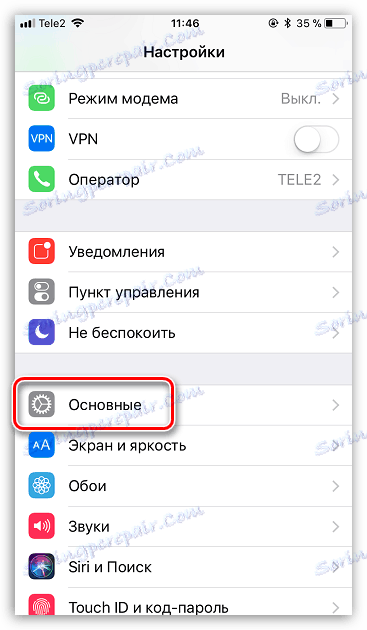
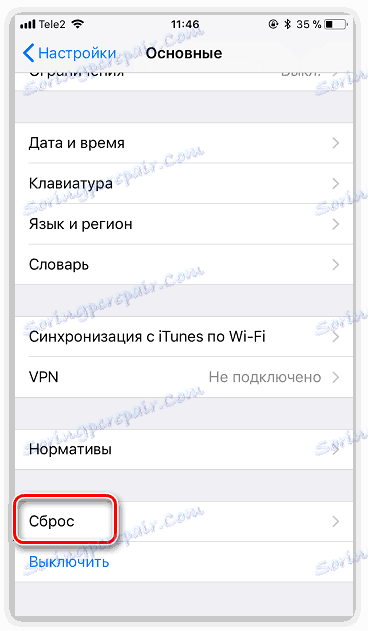

2. način: iTunes
Glavno orodje za seznanjanje iPhone z računalnikom je iTunes . Seveda lahko s tem programom preprosto izvedete popolno ponastavitev vsebine in nastavitev, vendar le pod pogojem, da je bil iPhone predhodno sinhroniziran z njim.
- Povežite telefon z računalnikom prek kabla USB in začnite iTunes. Ko program zazna pametni telefon, kliknite sličico na vrhu okna.
- Na zavihku »Pregled « v desnem delu okna je gumb »Obnovi iPhone« . Izberite to.
- Potrdite svoj namen, da ponastavite napravo in počakajte do konca postopka.
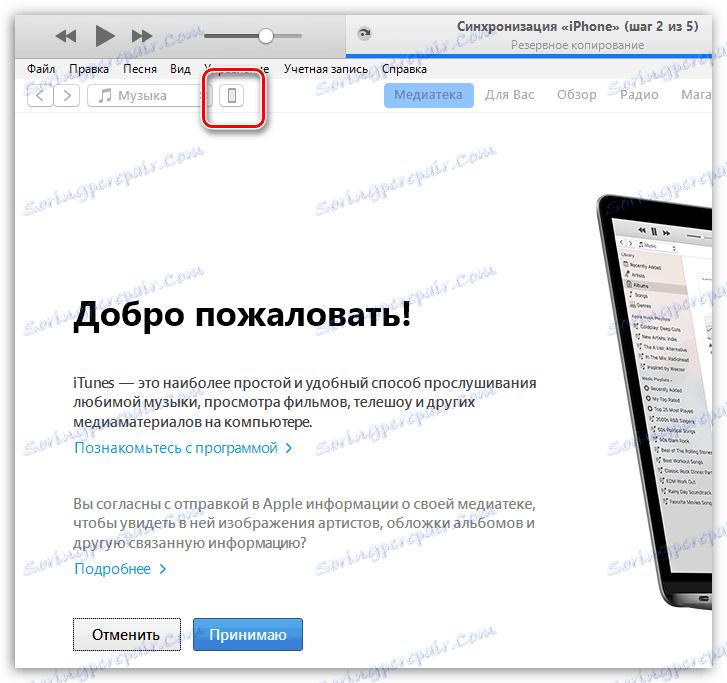
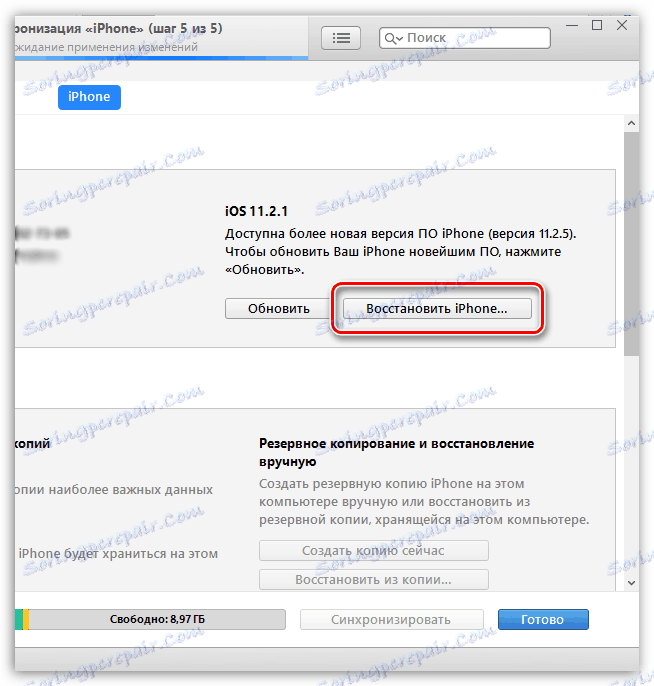
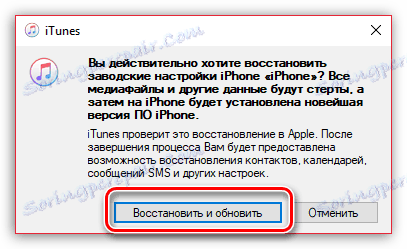
3. način: način obnovitve
Naslednji način za obnovitev pripomočka prek iTunes bo deloval samo, če je pripomoček že povezan z računalnikom in programom. Toda v tistih primerih, kjer je treba izterjavo opraviti na računu nekoga drugega, če želite na primer telefon uporabiti za ponastavitev gesla, je način za obnovitev primeren.
Preberite več: Kako odkleniti iPhone
- Popolnoma odklopite telefon in ga priključite na računalnik z izvirnim kablom USB. Začnite Aityuns. Medtem ko telefon ne določa program, ker je v neaktivnem stanju. V tem trenutku morate vnesti v način obnovitve enega od načinov, kako je izbira odvisna od modela pripomočka:
- iPhone 6S in mlajši. Hkrati držite tipki: "Dom" in "Moč". Držite jih, dokler se ne prikaže zaslon telefona;
- iPhone 7, iPhone 7 Plus. Ker ta naprava ni opremljena s fizičnim gumbom »Domov«, bo način za obnovitev nekoliko drugačen. Če želite to narediti, držite tipko »Moč« in zmanjšajte glasnost. Počakajte, dokler se pametni telefon ne vklopi.
- iPhone 8, 8 Plus in iPhone X. V najnovejših modelih naprav Apple je bilo načelo vstopa v način obnovitve precej spremenjeno. Zdaj, da vnesete telefon v način za obnovitev, enkrat pritisnite tipko za povečanje glasnosti in ga sprostite. Enako storite s tipko za znižanje glasnosti. Držite tipko za vklop in držite, dokler se naprava ne vklopi.
- Uspešen vstop v obnovitveni način bo prikazal naslednjo sliko:
- V istem trenutku bo iTunes zaznal telefon. V tem primeru morate za ponastavitev v pripomočku izbrati element »Obnovi« . Po tem bo program prenesel najnovejšo programsko opremo, ki je na voljo za telefon, in jo nato namestite.

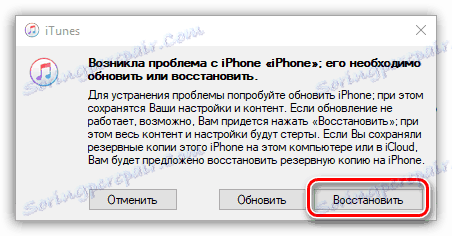
Metoda 4: iCloud
In končno, način, ki vam omogoča brisanje vsebin in nastavitev na daljavo. Za razliko od prejšnjih treh, je uporaba te metode mogoča le, če je na njej aktivirana funkcija »Find iPhone«. Preden začnete postopek, se prepričajte, da ima telefon dostop do omrežja.
- V računalniku zaženite spletni brskalnik in pojdite na Spletna stran iCloud . Prijavite se z uporabo Apple ID - e-poštnih sporočil in gesel.
- Ko se prijavite v svoj račun, odprite aplikacijo Find iPhone .
- Iz varnostnih razlogov sistem zahteva, da znova vnesete Apple ID.
- Na zaslonu se prikaže zemljevid. Trenutek kasneje se na njem prikaže oznaka s trenutnim položajem vašega iPhonea. Kliknite na nanj, če želite prikazati dodatni meni.
- Ko se okno prikaže v zgornjem desnem kotu, izberite »Izbris iPhone« .
- Če želite ponastaviti telefon, izberite gumb »Izbriši« in počakajte, da se postopek zaključi.


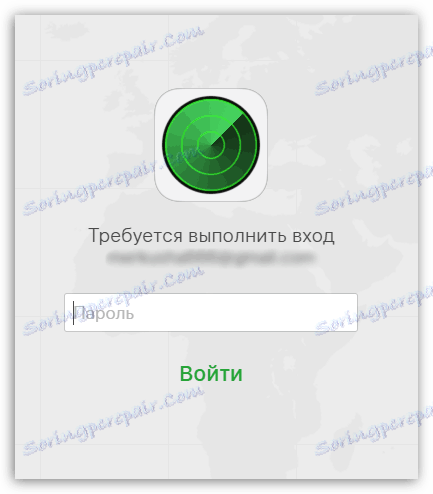
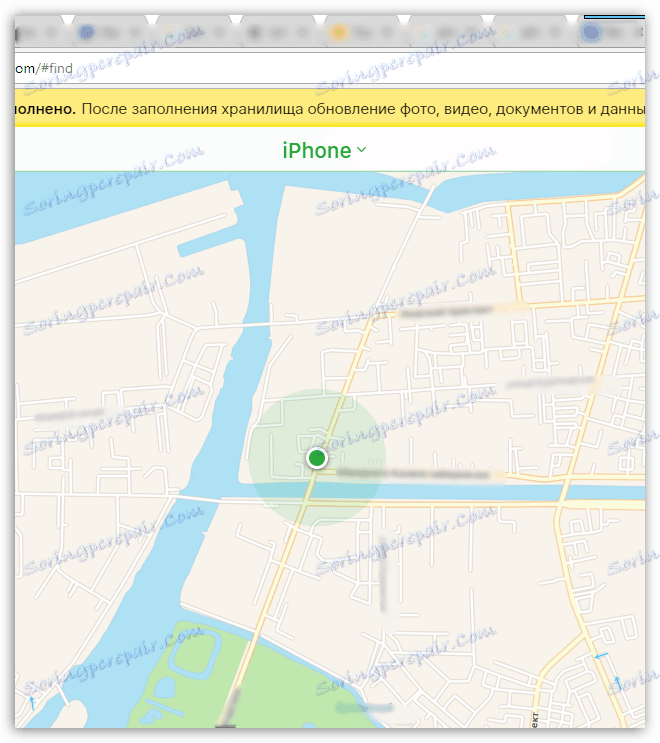
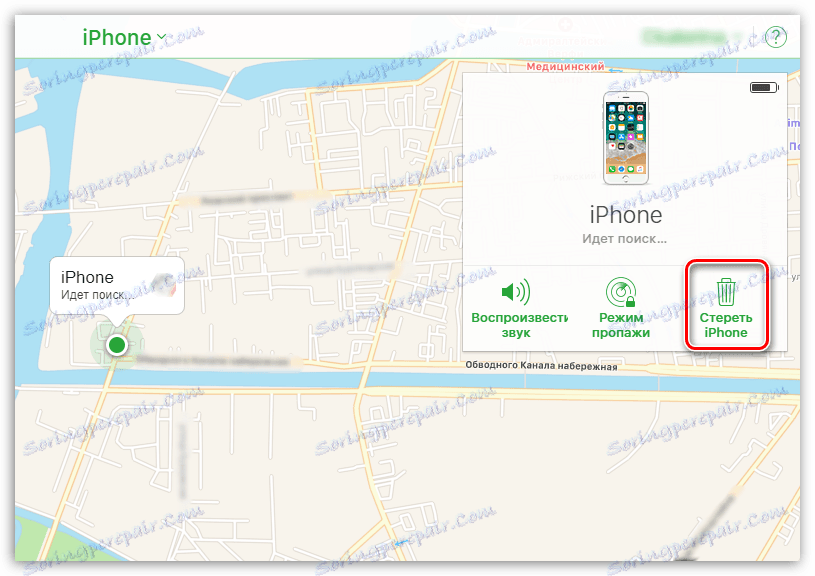
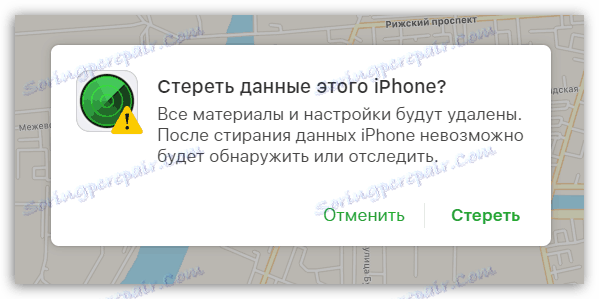
Vsak od zgornjih metod bo v celoti odstranil vse podatke v telefonu in jih vrnil v tovarniške nastavitve. Če imate težave z brisanjem informacij v pripomočku Apple, vprašajte v komentarjih v članku.